无法加入网络是什么原因引起的,一直显示无法加入网络是什么原因
网络故障是我们在日常工作和生活中经常遇到的问题,它们可能导致无法访问特定网站、网络速度慢、频繁断开连接等不便和困扰。
在这篇文章中,将分享八个经典案例,这些案例涵盖了各种常见的网络故障类型。这些案例都将帮助你快速定位问题的根源,并提供相应的解决方案。对于小白,这些案例能够加深你对网络故障排查的理解,同时为你提供更多解决问题的思路和技巧,有需要的友友可以参考下。
一、发生故障,如何对其进行定位
确定故障范围是解决网络故障的第一步,以下是一些方法来确定故障的范围:
1、与其他人员交流:询问其他使用相同网络的人是否也遇到了类似的问题。如果其他人也无法访问互联网或遇到了网络连接问题,那么故障很可能是整个网络范围的。
2、检查其他设备:尝试连接其他设备(例如智能手机、平板电脑)到网络并测试其连接性。如果其他设备也无法连接,那么故障可能是网络范围的。
3、路由器指示灯:检查路由器上的指示灯状态。通常,路由器上的指示灯会指示连接的状态和活动。如果所有指示灯都正常工作,但仍然无法连接到互联网,可能是网络服务提供商的问题。
关于路由器指示灯说明,这里不做赘述,详情可查看自己的路由器型号的说明书进行了解。
4、网络设备故障:检查网络设备(如路由器、交换机)是否正常工作。如果设备没有加电或指示灯没有亮起,可能是设备故障导致的问题。尝试重启设备并观察是否有改善。
5、单个设备问题:如果其他设备可以正常连接,但只有某个特定设备无法连接,那么故障可能是设备本身的问题。尝试连接其他设备到相同的网络端口或使用其他网络电缆来排除设备故障。
6、网络拓扑图:如果有可用的网络拓扑图,检查可能故障点之间的连接路径。这有助于确定故障是否限于特定的设备或连接。
二、根据定位,如何排查故障
根据确定的故障范围,您可以采取以下步骤来排查故障:
网络设备:
1、故障设备检查:如果故障范围确定为特定设备,首先检查该设备的状态。确保设备的电源已打开,指示灯正常。
2、网络设备重启:尝试重启涉及故障的网络设备,如路由器、交换机和调制解调器。有时,设备的临时错误可以通过重新启动来解决。
3、查看设备的文档是否过高,如果文档过高,可能也会影响设备的性能。
物理线路:
1、网络连接检查:如果故障是在设备之间的连接上,确保连接线(如网线、光纤等)牢固连接。尝试更换连接线,以排除线缆故障。
关于网络线缆的确认,如果网络环境过于复杂,可以通过 寻线仪来进行网络线缆的确认。
系统配置:
1、IP配置检查:对于涉及网络连接问题的设备,检查其IP配置是否正确。确保设备具有正确的IP地址、子网掩码和网关设置。
2、网络配置检查:检查网络设备的配置,确保配置正确且与网络需求相匹配。验证防火墙设置、路由表、DNS配置等是否正确。
其他:
1、网络诊断工具使用:使用网络诊断工具来进一步排查故障。例如,使用ping命令测试与其他设备的连通性,使用traceroute命令跟踪数据包的路径,或使用网络分析工具来检查网络流量和数据包的丢失情况。
2、网络供应商或IT运维人员联系:如果您无法解决故障,建议联系网络供应商或IT运维人员。他们可能具有更高级的诊断工具和专业知识,能够提供准确的故障排除建议或进行远程支持。
三、故障案例
案例1、PC主机无法获取到ip地址
排查步骤:
通过上面的排查思路,来逐步进行排除,重点排查如下:
1)检查DHCP服务:确保路由器或网络中有可用的DHCP服务器,并且该服务正在运行。尝试在其他设备上获取IP地址,如果其他设备可以获取到IP地址,则可能是PC主机的问题。
2)主机配置检查:检查主机的网络配置,确保使用的是正确的网络接口(如以太网卡),并确认没有手动设置了与DHCP冲突的IP地址。确保主机配置中启用了DHCP客户端。
3)内网网关是否正常,可以通过ping 命令来测试其连通性


4)重置网络适配器:在主机上尝试重置网络适配器。这可以通过在命令提示符下运行命令
ipconfig /release(释放IP地址)
ipconfig /renew(重新获取IP地址)
来实现。
5)防火墙设置:检查主机上的防火墙设置,确保防火墙没有阻止DHCP请求和响应的流量。临时禁用防火墙,然后尝试重新获取IP地址,以确定是否与防火墙有关。
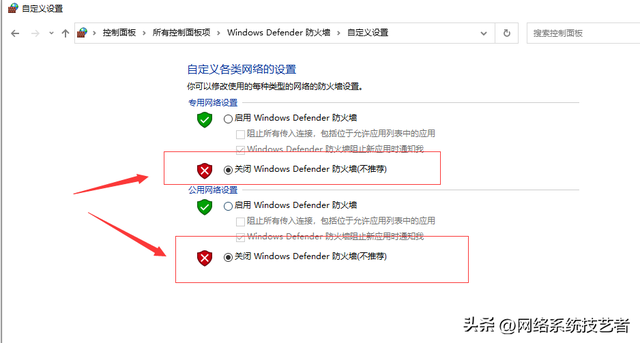
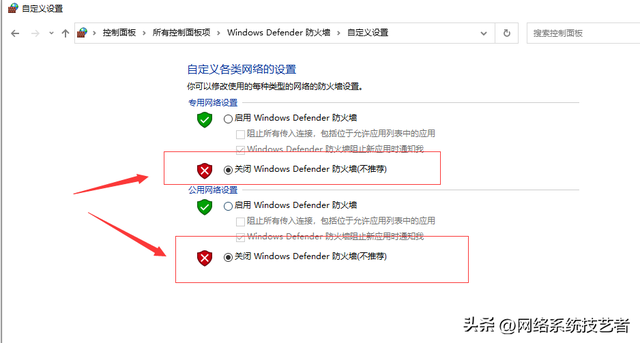


案例2、PC主机能够获取到ip,但是不能上网
排查过程
1)开始—运行—cmd—–ipconfig /all ,来查看获取到的详细ip地址信息,是否正常?
2)查看主机是否使用了DL,可以通过浏览器中的DL设置来进行查看,如果有打开,需要将其关闭即可。
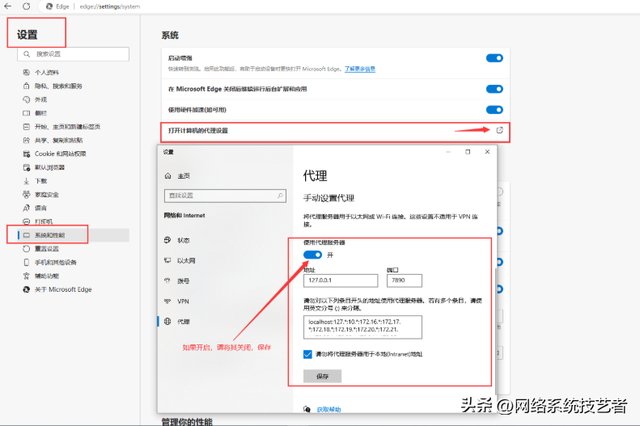
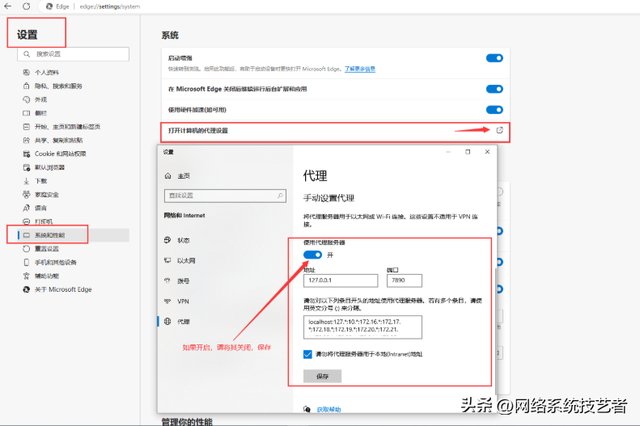


3)检查路由设备,是否有绑定IP地址。如果有绑定,将其解绑。
4)重置网络适配器:这可以通过在命令提示符下运行命令"ipconfig /release"(释放IP地址)和"ipconfig /renew"(重新获取IP地址)来实现。
案例3、PC 无法正常通过域名来访问相关网站
排查过程
如果您的电脑无法通过域名访问相关网站,这可能是由于以下几个原因引起的:
1)网络连接问题:确保您的计算机连接到互联网,并且网络连接正常。您可以尝试通过访问其他网站来确认网络连接是否正常。如果其他网站可以正常访问,那么问题可能是特定于某个网站或域名。
2)DNS问题:域名系统(DNS)负责将域名转换为IP地址,以便计算机可以正确访问网站。如果DNS服务器配置不正确或存在问题,可能导致无法通过域名访问网站。您可以尝试刷新DNS缓存来解决问题。
在Windows系统上,可以打开命令提示符(CMD),然后运行命令"ipconfig /flushdns"来刷新DNS缓存,或者重新设置DNS 。
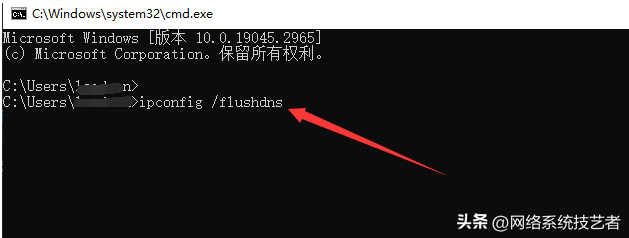
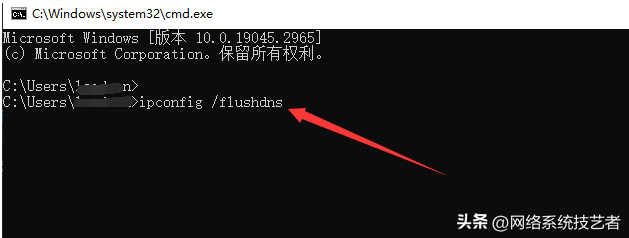


3)防火墙或DL设置:防火墙或DL服务器可能会阻止您的计算机通过域名访问特定网站。确保您的防火墙或DL设置正确,并且允许访问所需的网站。您可以尝试禁用防火墙或DL服务器进行测试,看是否能够正常访问网站。
案例4、ARP欺骗攻击,导致无法正常上网
ARP欺骗(ARP spoofing)是一种网络攻击技术,攻击者通过伪造或篡改网络中的ARP(地址解析协议)数据包,欺骗其他计算机或网络设备,以便获得非法访问权限或截取数据。这种攻击可能导致网络中的数据流量被重定向到攻击者控制的计算机上,从而可能造成信息泄露或中间人攻击。
在ARP欺骗攻击中,攻击者发送虚假的ARP响应消息,欺骗其他计算机认为攻击者的MAC地址与合法的IP地址相关联。这样,网络中的其他设备将会将数据发送到攻击者的计算机,从而使攻击者能够截取、篡改或窃取通信数据。
排查过程:
要排查和定位局域网内的ARP欺骗攻击并找到相关机器,可以按照以下步骤进行:
1)监测ARP活动:使用网络监测工具,如Wireshark,在局域网内捕获和分析网络流量。关注ARP请求和响应消息,并检查是否存在异常的ARP活动,如重复的IP地址与MAC地址映射关系。
2)检查本地ARP缓存:在受影响的计算机上,查看本地ARP缓存表。在Windows系统上,可以使用命令arp -a查看ARP缓存。检查是否存在异常的ARP条目,如同一个IP地址对应多个MAC地址。如发现可疑主机,立即将其断开网线,在观察局域网是是否正常接入外网。
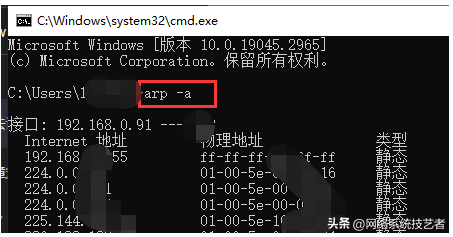
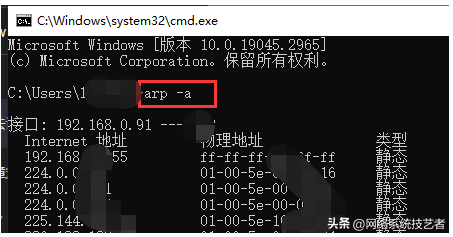


3)检查网络设备的ARP表项:在路由器、交换机或其他网络设备上检查ARP表项。查看是否存在异常的ARP映射关系,比较IP地址与MAC地址的对应关系。
4)观察网络异常行为:留意局域网内是否存在异常的网络行为,如网络中断、网络速度明显变慢、数据包丢失等。这些异常行为可能是由ARP欺骗攻击所引起。
5)隔离受感染的机器:如果确定有机器受到ARP欺骗攻击,将该机器隔离,暂时从网络中断开,以防止进一步的攻击和数据泄露。
6)扫描局域网内的机器:使用网络扫描工具,如Nmap,对局域网内的机器进行扫描。扫描结果将显示每台机器的IP地址和MAC地址等信息,帮助确定受影响的机器。
7)确认IP地址分配:检查局域网内的DHCP服务器或其他IP地址分配机制,确认每台机器被分配的IP地址是否正确。如果发现同一IP地址被多个机器使用,可能存在ARP欺骗攻击。
要防止ARP欺骗攻击,可以采取以下预防措施:
1)使用网络交换机:相较于集线器,网络交换机能够更好地隔离和限制网络中的数据流量。交换机会在其转发表中维护MAC地址和端口之间的映射关系,可以有效防止ARP欺骗攻击的影响范围。
2)配置静态ARP表项:在计算机或网络设备上配置静态ARP(Address Resolution Protocol)表项,将特定IP地址与相应的MAC地址进行绑定。这样可以防止攻击者通过发送虚假的ARP响应来改变MAC地址的映射关系。
3)使用网络流量监测工具:通过使用网络流量监测工具,可以检测异常的ARP活动或重复的IP地址分配情况。这些工具可以帮助及时发现ARP欺骗攻击并采取相应的措施。
4)加密通信:使用加密协议,如HTTPS,可以确保通信数据在传输过程中得到加密,使得攻击者即使截获数据也无法轻易获取明文信息。
5)定期更新和维护网络设备:保持网络设备的固件和软件更新,以确保修复已知的安全漏洞,并采取最新的安全措施。
案例5、网络中有环路,导致网络不通
在网络中出现环路时,最重要的现象就是 设备的指示灯一起同步闪烁,PC主机ping 域名或ip 时,丢包严重,上网反应速度比较慢或不通,有延迟。可能导致数据包在网络中无限循环,造成网络拥堵和通信故障。
以下是排查网络中环路问题的常见步骤:
1)物理检查:检查网络中的物理连接,确保没有不当的物理连接或错误的电缆连接。确保所有网络设备(交换机、路由器等)的链路状态正常。
2)网络拓扑分析:分析网络拓扑图,确定是否存在潜在的环路路径。查看网络设备之间的连接和路径,确保没有重复的连接或不必要的链路。
3)路由器跟踪:使用跟踪路由器(traceroute)命令来识别数据包的路径和跳数。跟踪路由器命令可以帮助确定是否存在循环路径或异常的网络跳转。




4)网络监测工具:使用网络监测工具,如Wireshark或网络流量分析工具,来捕获和分析网络流量。观察数据包的路径和传输情况,查看是否存在异常的循环传输。
5)网络设备日志:检查涉及环路的网络设备的日志信息。路由器、交换机或其他网络设备的日志可能会记录关于环路或链路状态的错误信息。
6)网络设备配置:检查网络设备的配置文件,确保路由表、静态路由和动态路由协议等设置正确。确保没有误配置或重复的路由。
7)Spanning Tree Protocol(STP):如果网络中使用STP来防止环路,检查STP的配置。确保STP已启用,并验证其配置是否正确。STP可自动检测并阻塞环路路径。
通过上述步骤的排查,如果您已经确定存在环路,可以断开其中一条链路以消除环路。断开链路后,网络应该恢复正常。随后,您可以重新评估网络拓扑和连接配置,以避免未来的环路问题。
案例6、PC主机的ip地址冲突,导致网络中断
当PC主机的IP地址发生冲突时,可能会导致网络中断。IP地址冲突指的是两台或多台设备在同一网络中使用相同的IP地址。这会导致数据包在网络上无法正确路由,从而造成网络中断和通信故障。
以下是解决PC主机IP地址冲突并恢复网络连接的步骤:
1)确认IP地址冲突:在PC主机上,检查其网络配置和分配的IP地址。确保没有其他设备使用相同的IP地址。也可以通过尝试使用不同的IP地址来验证是否能够解决问题。
2)检查DHCP服务器:如果网络中使用DHCP服务器动态分配IP地址,确保DHCP服务器配置正确,并且没有重复分配相同的IP地址。检查DHCP服务器的日志,查看是否有IP地址冲突的记录。
3)修改PC主机IP地址:如果发现IP地址冲突,将冲突的PC主机的IP地址更改为一个唯一的、未被其他设备使用的IP地址。确保修改后的IP地址在网络的子网范围内,并且与网络中的其他设备不冲突。




4)清除ARP缓存:在PC主机上,执行命令以清除ARP缓存。在Windows系统中,可以使用命令arp -d清除ARP缓存。这将确保PC主机获取正确的ARP映射关系。
5)重启网络设备:重启涉及到网络连接的设备,如交换机、路由器和DHCP服务器。这有助于刷新网络设备的缓存和配置,以便重新分配IP地址和建立正确的连接。
6)进行网络连通性测试:在修改IP地址和重启网络设备后,进行网络连通性测试。尝试通过Ping命令或其他网络工具,验证PC主机是否能够与其他设备进行正常的通信。
为了避免未来的IP地址冲突,建议使用静态IP地址分配或实施IP地址管理策略。确保网络中的每个设备都分配到唯一的IP地址,并定期检查和更新IP地址分配。
案例7、路由错误,导致无法访问目标主机
该问题一般会出现在公司内部,因划分了不同的vlan ,规则设置不规范导致。
排查及解决办法:
登录设备,查看相关路由策略设置是否正常,如果有问题,需要进行更改,
或者通过在pc主机端来添加静态路由,方式如下图所示
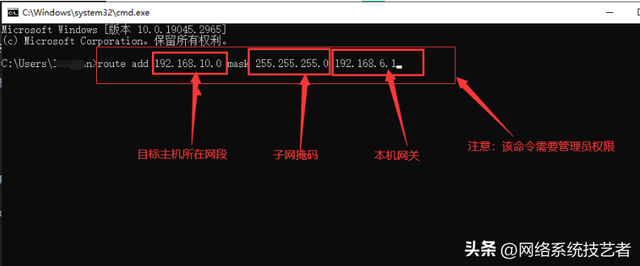
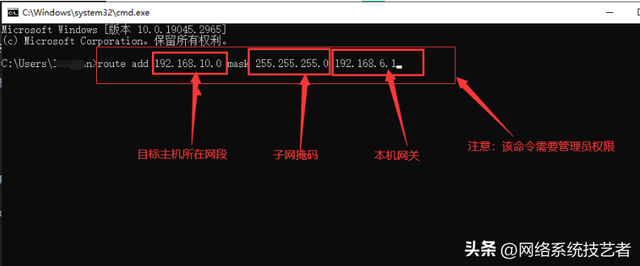


案例8、外网用户无法正常访问公司内部服务器
方式一、通过vpn接入公司内网,输入内网ip后,无法访问公司内部服务器,检查步骤如下:
1)确保vpn登录公司正常
2)查看本机的路由表,是否学习到公司服务器所在网段,如果路由表没有学习到,可以通过添加静态路由来解决,可参照案例7 中的解决办法,来进行添加。
下面是一个静态路由的批处理文件,可以保存为1.bat后使用,
注意:将目标ip和本机网关修改为自己的,即可。
@echo offtitle 对于连接西安vpn后,无法访问SVN/Git等相关服务器,可以运行此脚本!mode con cols=101lines=25color 1fecho ※※※※※※※※※※※※※※※※※※※※※※※※※※※※※※※※※※※※※※※※※※※※※※※※※※echo.echo. Author: lnwyf echo. Time: 2023-06-21 echo. Description: 本脚本用于连接vpn后,无法访问服务器解决办法echo. Attention:此脚本执行后无丢包现象,说明**相关路由条正常,**可以正常接入西安内部环境 echo.echo ※ 请确认成功连接西安** ※ echo ※ 右键“以管理员身份运行” 此脚本※echo ※ Please quit your Anti-Malware software first! ※echo ※ Make sure Right-click on script select "Run as administrator". ※echo.pauseroute delete 192.168.20.0route add 192.168.20.0 MASK 255.255.255.0 172.16.10.1:: route print:: 查看路由加载是否成功echo.pause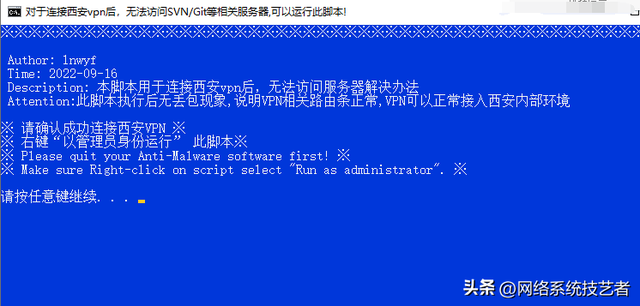
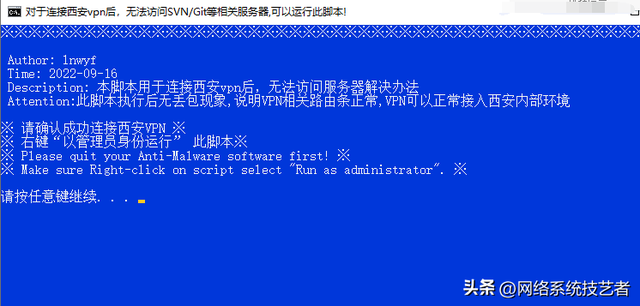


方式二、通过公网ip访问公司内部服务器,检查步骤如下:
1)确定公网ip和端口号,是否正确
2)查看公网ip和端口映射是否正常,如果有问题,可重新进行添加
我这里一H3C 设备为例
interface GigabitEthernet0/1nat server protocol tcp global current-interface 61700 inside 192.168.3.101 22
写在最后:
自我设限,固步自封,唯有突破极限,才能发掘潜能。以上就是本期整理的《网络故障排查:作为网工或小白,8个经典案例助你快速定位网络问题》,自己经历过的风雨,所以知道你也会坚强。你的【点赞】+【关注】,我会自动解读为认可。
作者简介:
我是“网络系统技艺者”,系统运维工程师一枚,持续分享【网络技术+系统运维技术】干货。码字不易,如果您觉得文章还可以,就收藏吧,也许在以后某个时间能够用得到。
本文地址:https://www.cknow.cn/archives/28077
以上内容源自互联网,由百科助手整理汇总,其目的在于收集传播生活技巧,行业技能,本网站不对其真实性、可靠性承担任何法律责任。特此声明!
如发现本站文章存在版权问题,烦请提供版权疑问、侵权链接、联系方式等信息发邮件至candieraddenipc92@gmail.com,我们将及时沟通与处理。
